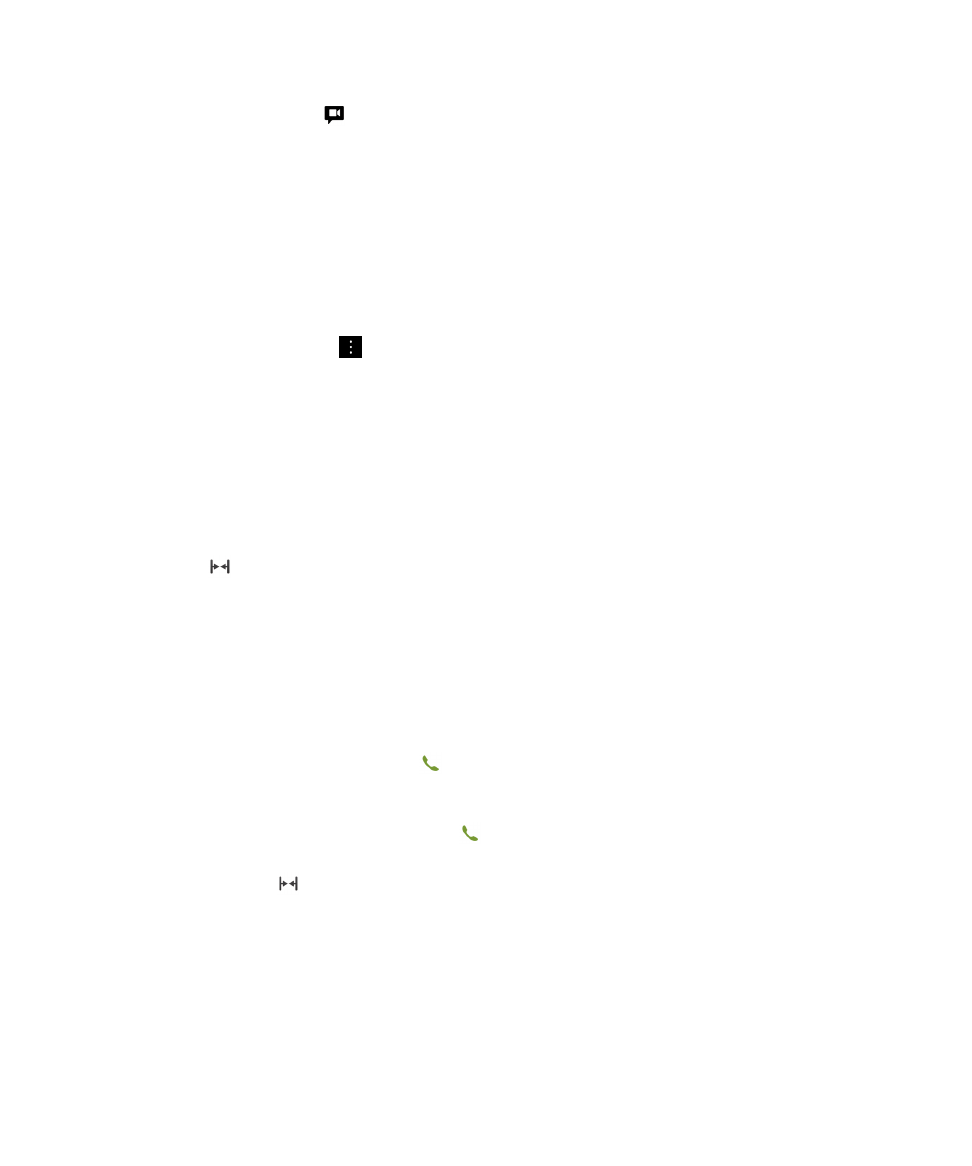
Starten eines Konferenzgesprächs
1.
Tätigen Sie während eines Gesprächs einen weiteren Anruf oder nehmen Sie einen Anruf entgegen.
2.
Tippen Sie auf
, um die Gespräche zusammenzuführen.
Entgegennahme eines zweiten Anrufs während eines Gesprächs
1.
Wenn Sie die Anklopffunktion verwenden, können Sie beim Empfangen eines Anrufs während eines Gesprächs wie
folgt vorgehen:
• Um das erste Gespräch zu halten und das zweite entgegenzunehmen, tippen Sie auf der aktuelle Anruf gehalten.
Berühren und halten Sie den Kreis in der Mitte des Bildschirms und streichen Sie mit dem Finger nach links.
Lassen Sie den Finger los, wenn der Kreis
überlagert.
• Um das erste Gespräch zu beenden und das zweite entgegenzunehmen, tippen Sie auf der aktuelle Anruf
beendet. Berühren und halten Sie den Kreis in der Mitte des Bildschirms und streichen Sie mit dem Finger nach
links. Lassen Sie den Finger los, wenn der Kreis
überlagert.
2.
Wenn Sie den ersten Anruf halten, tippen Sie zum Zusammenführen beider Anrufe und Beginnen eines
Konferenzgesprächs auf
.
Um dem Konferenzgespräch mehrere Personen hinzuzufügen, wiederholen Sie die Schritte 1 und 2.
Tätigen eines weiteren Anrufs während eines Gesprächs
Wenn Sie während eines Gesprächs einen weiteren Anruf tätigen, wird Ihr erstes Gespräch automatisch gehalten.
Benutzerhandbuch
Telefon und Sprache
50
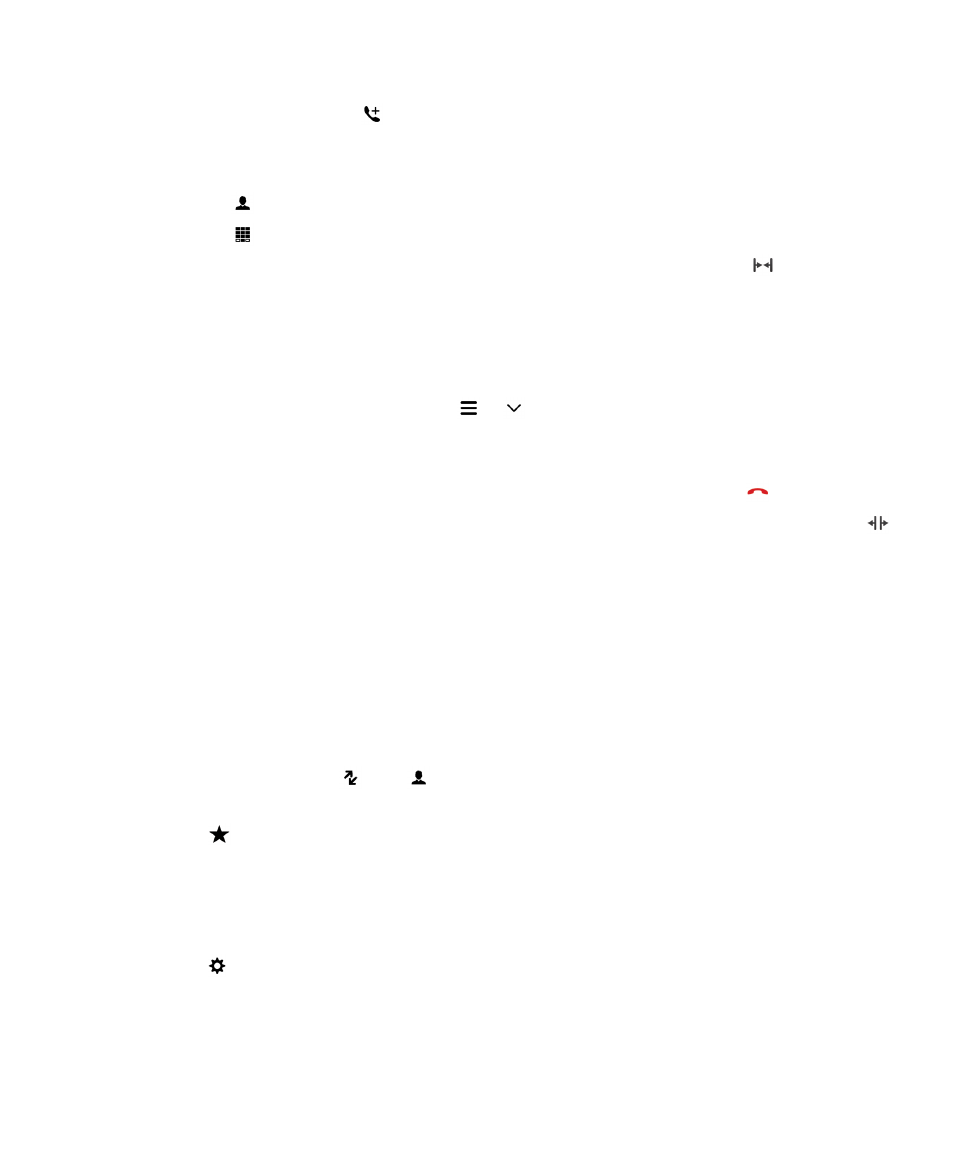
1.
Tippen Sie während eines Anrufs auf
.
2.
Führen Sie eine der folgenden Aktionen aus:
• Tippen Sie auf eine Telefonnummer, einen Namen oder einen Kurzwahlkontakt.
• Tippen Sie auf
. Tippen Sie auf einen Kontakt.
• Tippen Sie auf
. Wählen Sie eine Nummer.
3.
Um beide Anrufe zusammenzuführen und ein Konferenzgespräch zu beginnen, tippen Sie auf
.
Um dem Konferenzgespräch mehrere Personen hinzuzufügen, wiederholen Sie die Schritte 1 bis 3.
Entfernen von Teilnehmern aus einem Konferenzgespräch
1.
Tippen Sie während eines Konferenzgesprächs auf
>
, um die Teilnehmer des Konferenzgesprächs
anzuzeigen.
2.
Führen Sie eine der folgenden Aktionen aus:
• Um eine Person aus dem Konferenzgespräch zu entfernen und aufzulegen, tippen Sie auf
.
• Um eine Person aus dem Konferenzgespräch zu entfernen und ein Einzelgespräch zu halten, tippen Sie auf
.